현재 컴퓨터에 로그인 중인 사용자의 데스크톱에서 공유 폴더를 생성하는 예를 설명합니다.
컴퓨터에 로그인하고, 관리자의 권한을 지닌 사용자는 User 폴더의 하위에 있는 바탕 화면 폴더 및 내 문서 폴더에 액세스할 수 있습니다.
개인용 컴퓨터의 공유 폴더에서 다른 사용자가 읽거나 쓰지 못하게 하려면 이 설정을 구성하십시오.
공유 폴더 생성 장소: 바탕화면
폴더 경로: C:\Users\xxxx\Desktop\scan_folder
네트워크를 경유한 액세스 허용 (공유 허용): Everyone
파일 시스템 액세스 허용 (보안): 추가 안 함 또는 개별적으로 액세스를 허가할 사용자/그룹 이름을 추가
공유 폴더를 생성할 컴퓨터에 관리자 권한 사용자 계정으로 로그인합니다.
탐색기를 실행합니다.
바탕 화면에 폴더를 생성한 후 "scan_folder"로 이름을 변경합니다.
폴더 이름은 영숫자 1 ~ 12 자 이내로 입력합니다. 폴더 이름의 글자수 제한을 초과하는 경우, 사용 중인 환경에 따라 폴더에 정상적으로 액세스할 수 없는 경우가 있습니다.
폴더를 마우스 오른쪽 버튼으로 클릭한 후 속성을 선택합니다.

공유 탭에서 고급 공유를 클릭합니다.
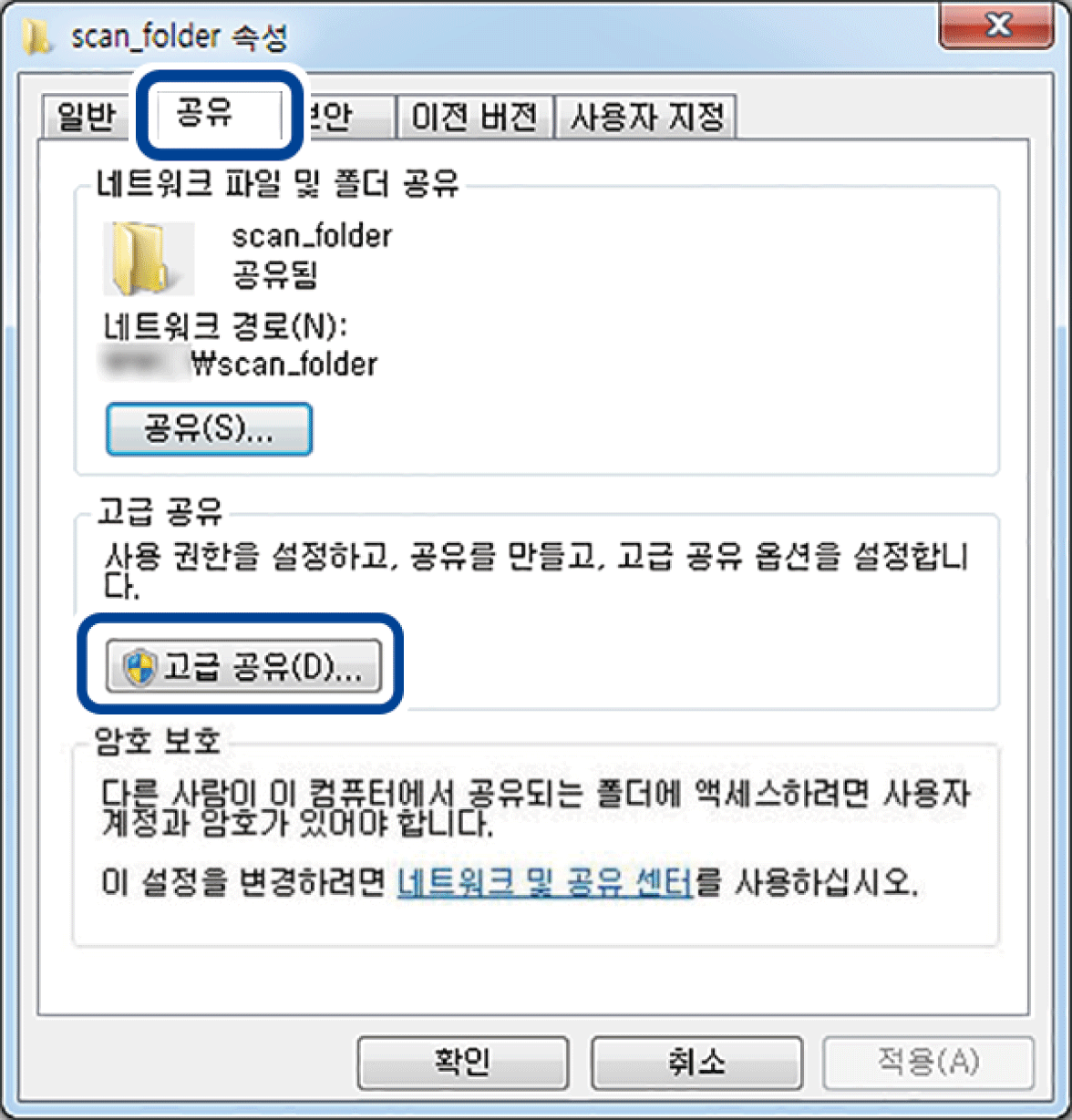
선택한 폴더 공유를 선택한 후 권한을 클릭합니다.
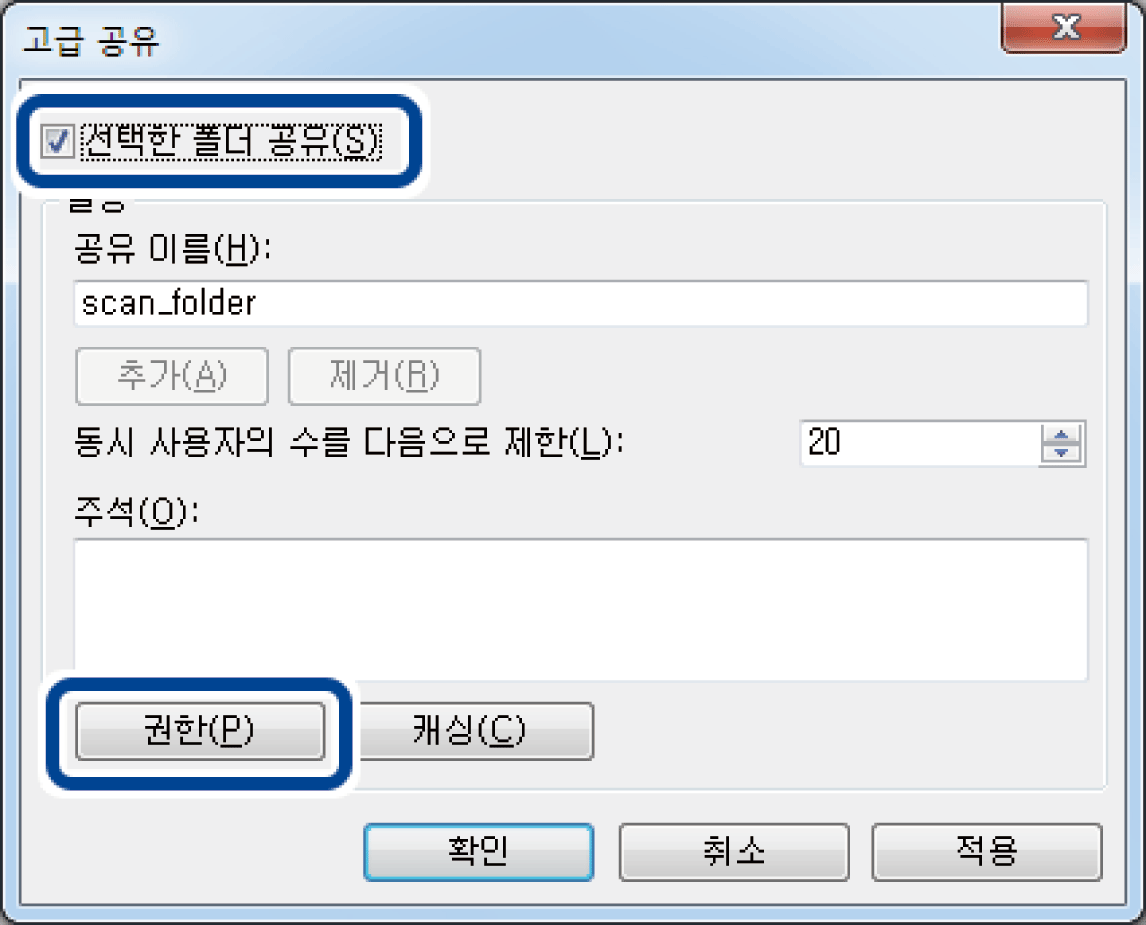
그룹 또는 사용자 이름의 Everyone그룹을 선택하고, 변경 항목에서 허용을 선택한 후 확인을 클릭합니다.
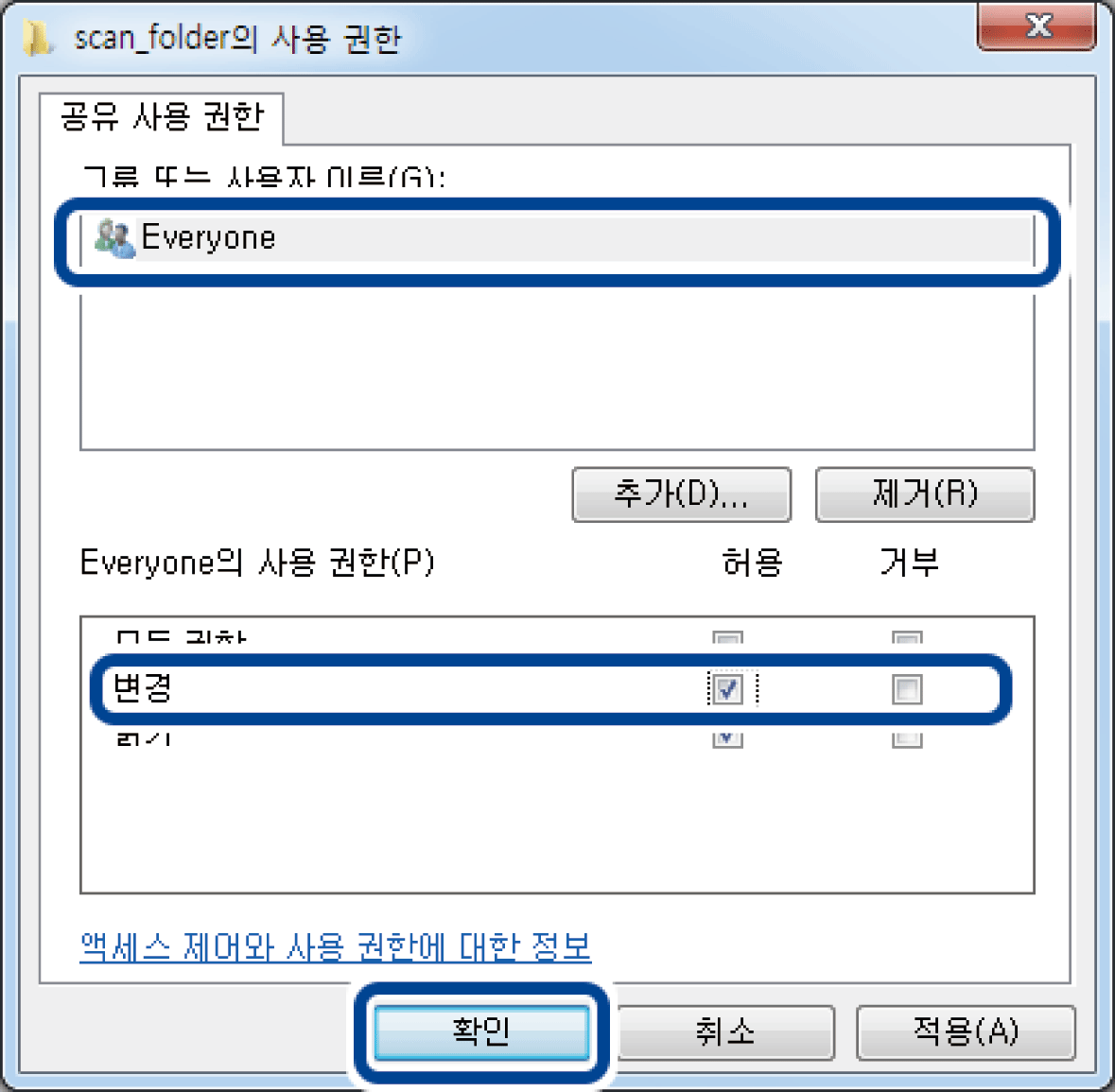
확인을 클릭합니다.
보안 탭을 선택합니다.
그룹 또는 사용자 이름에서 그룹 또는 사용자를 확인합니다.
이 때 표시된 그룹 또는 사용자가 공유 폴더에 액세스할 수 있습니다.
예시의 경우 컴퓨터에 로그인한 사용자 및 관리자가 공유 폴더에 액세스할 수 있습니다.
필요한 경우 액세스 허용을 추가합니다. 편집을 클릭하면 추가할 수 있습니다. 자세한 내용은 관련 정보를 참조하십시오.

공유 탭을 선택합니다.
공유 폴더의 네트워크 경로가 표시됩니다. 이 경로는 프린터의 연락처 등록에 사용됩니다. 메모 또는 복사해 두십시오.
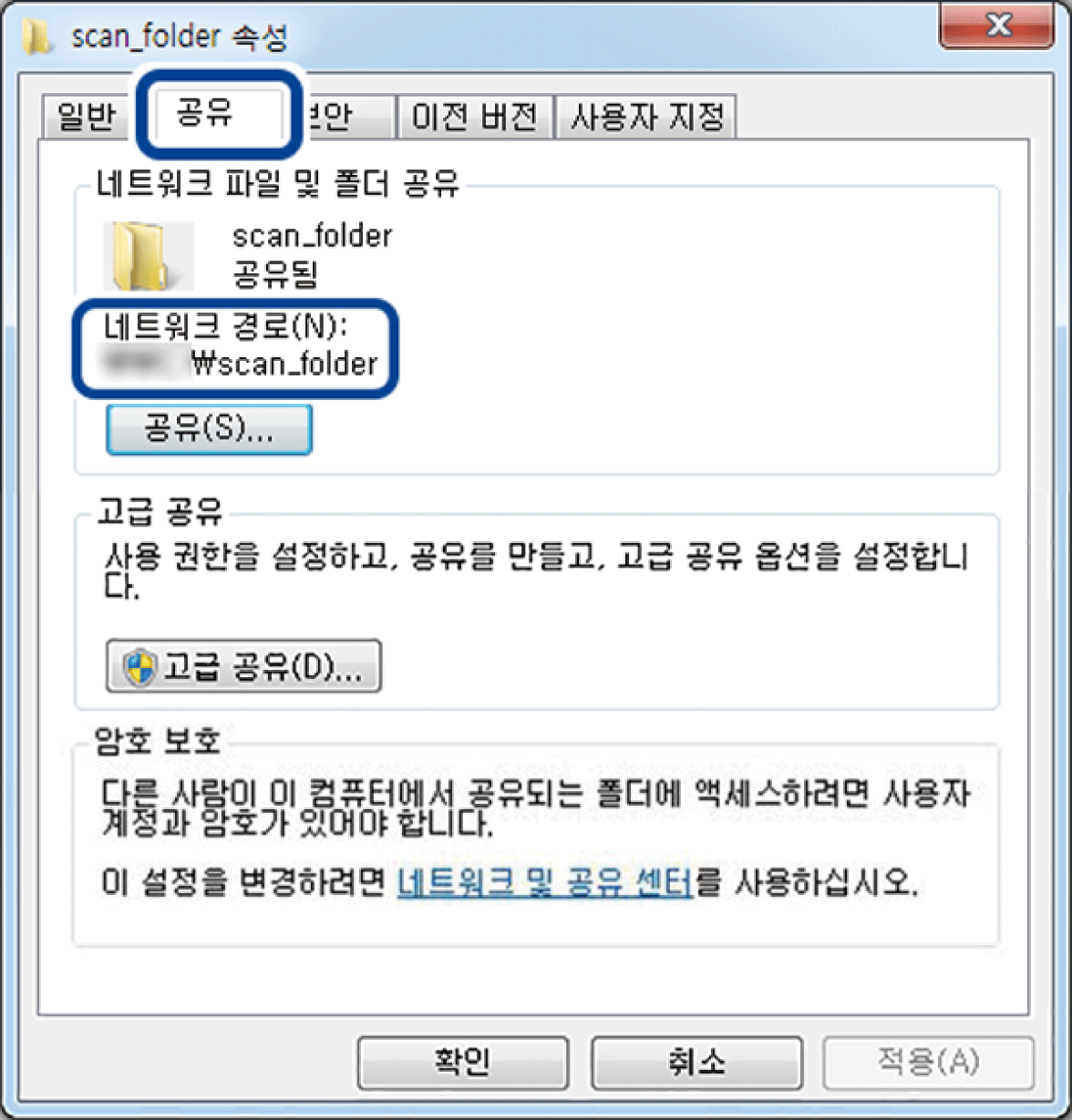
확인 또는 닫기를 클릭하여 화면을 닫습니다.
액세스가 허용된 사용자 또는 그룹의 컴퓨터에서 파일을 읽고 쓸 수 있는지 확인합니다.